Статьи из блога
О передаче макросов другим пользователям
Если ваши коллеги или знакомые пользуются какими-либо макросами, автоматизирующими часто повторяемые действия или решающими специфические задачи в документах Word, то имеет смысл взять на вооружение такой макрос и использовать его на своем компьютере для своих нужд. Но здесь возникает вопрос: как перенести этот макрос в свои документы (шаблоны)?
Первый способ – воспользоваться диалоговым окном Организатор и скопировать модуль с макросами из одного документа (шаблона) в другой документ, который затем будет передан пользователю.
Здесь следует отметить, что автоматически создаваемые макросы в редакторе Word записываются в стандартный модуль NewMacros глобального (общего) шаблона Normal.dot. Этот модуль может содержать большое количество макросов для самых различных манипуляций с текстом.
Чтобы воспользоваться этим способом выполните следующие действия.
- Откройте документ или шаблон документа, содержащий макрос, который необходимо перенести на другой компьютер (в пользовательский документ) или в другой шаблон.
- В меню Сервис выберите команду Шаблоны и надстройки. Откроется одноименное диалоговое окно. В этом окне нажмите кнопку Организатор. Откроется другое диалоговое окно:
- Перейдите на вкладку Макросы. Слева и справа на этой вкладке будут отображаться панели с содержащимися в шаблонах или документах модулями макросов.
- Убедитесь, что в одной из панелей отображаются все модули из источника – документа (шаблона), из которого осуществляется перенос. Соответственно в другой панели должен быть документ-получатель модуля. Наименования документов присутствуют над панелями. Если ваш документ (источник или получатель) не открыт ни в одной панели, то следует нажать кнопку Закрыть файл на одной из панелей, а затем нажать на изменившееся наименование этой кнопки - Открыть файл - и выбрать нужный документ.
- Выберите в панели соответствующего шаблона или документа нужный модуль (например, модуль NewMacros) и нажмите кнопку Копировать. Модуль будет скопирован в другой документ.
После этого я рекомендую выбрать скопированный файл и нажать кнопку Переименовать, чтобы присвоить переданному модулю новое имя. Это делается для того, чтобы избежать замещение имеющегося в документах пользователя модуля с таким же именем. Ведь другой пользователь также мог создать для себя нужные макросы, которые по умолчанию сохраняются в модуле NewMacros.
- Закройте диалоговые окна и передайте этот документ другому пользователю.
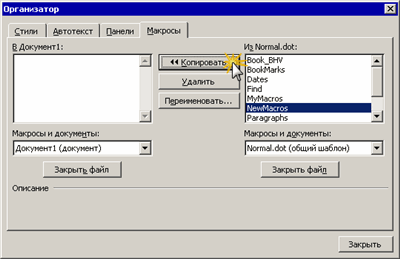
Если вы не хотите передавать все макросы, содержащиеся в модуле NewMacros, а только некоторые из них, то имеет смысл создать отдельный модуль и уже в него включить необходимые для передачи макросы.
Чтобы воспользоваться этим способом, сначала следует открыть редактор Word с документом, содержащим ваши макросы, а затем открыть редактор Visual Basic с помощью сочетания клавиш «Alt»+«F11».
В открывшемся окне редактора кода макрокоманд будут отображаться несколько окон: Окно проектов (Project Explorer), Окно свойств (Properties Window) и, если доступно, то и окно кода:
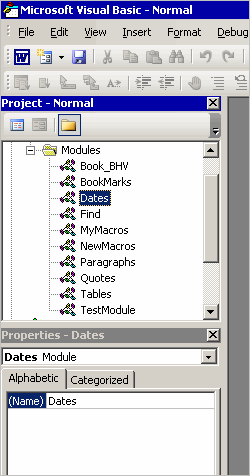
В окне проектов вы можете видеть различные модули, объединенные в группу Modules. Именно в этой группе в шаблоне Normal.dot и создается стандартный модуль NewMacros.
В окне свойств отображаются доступные для редактирования свойства модулей. Выделив в окне проектов нужный модуль и перейдя в окно свойств можно переименовать этот модуль, дважды щелкнув мышью на поле Name.
Чтобы создать новый модуль, в меню Insert выберите команду Module. В группе Modules будет создан новый модуль с типовым названием Module1, и откроется окно кода с мигающим курсором ввода.
Перейдите на окно свойств и дважды щелкните мышью по полю Name. Типовое наименование модуля выделиться и вы можете переименовать модуль.
Чтобы скопировать во вновь созданный модуль нужные макросы, просто скопируйте коды нужных макросов в буфер обмена и вставьте их в ваш модуль.
После этого можно закрыть окно редактора VB и повторить действия по переносу нужного модуля с макросами из одного документа в другой.
И третий способ переноса макросов в другие документы – экспорт и импорт модулей.
- Выберите нужный модуль для экспорта.
- В меню File выберите команду Export File. Откроется стандартное окно сохранения файла. Обратите внимание, что файл модуля будет иметь расширение bas.
- Укажите место на диске, где файл будет сохранен и сохраните его под каким-нибудь понятным именем.
- На другом компьютере откройте редактор Visual Basic и из меню File выберите команду Import File. Откроется одноименное диалоговое окно, в котором следует выбрать ваш сохраненный файл модуля и нажать кнопку Открыть.
Метки: импорт макросов | макросы | экспорт макросов
Просмотров: 42841
Подписаться на комментарии по RSS
Версия для печати
Еще записи по вопросам использования Microsoft Word:
- 10 вопросов и ответов по редактору Word (1 часть)
- 250 бесплатных шаблонов для MS Office
- 3 способа очистки списка недавно открытых документов
- Microsoft Office: популярные команды на одной вкладке
- Ribbon XML Editor — программа редактирования интерфейса Word 2007, 2010
- Word 2007: добавляем свою вкладку и свои команды
- Word 2007: полотно, рисунки, линии
- Word 2007: смена формата сохранения файла
- Word 97 - решение проблемы с отображением символов на линейке
- Автоматизация текстового набора в Word
- Автоматическая нумерация билетов
- Автоматическая расстановка переносов
- Автоматическое сохранение всех открытых документов
- Автоматическое сохранение документа при его закрытии
- Автотекст и Word 2007
- Автотекст с последовательной нумерацией
- Белый текст на синем фоне в Word 2007
- Белый текст на синем фоне: ностальгия по DOS
- Быстрая смена ориентации страниц документа
- Быстрая смена регистра букв (слов) или их размеров
- Быстрое изменение стиля форматирования текста
- Быстрое создание нового документа на основе шаблона
- Быстрый доступ к диалоговому окну Параметры страницы
- Быстрый доступ к папке с шаблонами Word
- Ввод повторяющихся фрагментов текста в Word 2007

 Форум
Форум Читают
Читают Обсуждают
Обсуждают страницы
страницы сайты
сайты статистика
статистика
Комментариев: 4
а если при передаче макросов поставлено условие не трогать normal.dot. Такой вариант ведь тоже возможен? Думаю, что его тоже стоит описать. может быть полезно для других!
Хотелось бы посоветовать автору более четко формулировать задачу и затем в описании придерживаться поставленной задаче.
В первом абзаце ставиться задача взять макрос у коллег и перенести на свой компьютер.
Во втором абзаце копируется макрос и передается пользователю. Под пользователем автор понимает себя со своим компьютером?
А в принципе, большое спасибо за хороший материал!
Такая задача возникла у меня при переустановке системы и Офиса вместе с ней. Макросы перенес простым копированием Normal.dot из прежнего офиса. Но есть нюанс. Я для макросов посоздавал кнопок и горячих клавиш. Есть ли способ перенести также и эти настройки вместе с макросами?
Только что узнал, что в Ворде есть функция экспорта и импорта настроек панели быстрого доступа. К сожалению, старая система у меня уже не загружается, а можно ли выковырять эти настройки из старого реестра - пока не знаю.